Comment bloquer une vidéo ou une chaîne dans YouTube Kids
Si vous ne souhaitez pas autoriser vos enfants à regarder une vidéo spécifique ou une chaîne YouTube entière , vous pouvez consulter ce didacticiel. Voici comment bloquer une vidéo ou une chaîne sur YouTube Kids(block a Video or a Channel on YouTube Kids) . Vous pouvez accéder à cette fonctionnalité pour créer un meilleur environnement pour votre petit enfant, même si vous utilisez YouTube Premium .
YouTube est un endroit où n'importe qui peut télécharger des vidéos du monde entier. Cela fonctionne à la fois comme un avantage et comme un inconvénient, car de nombreuses personnes utilisent très souvent cette plate-forme à mauvais escient. Pour résoudre ce problème, YouTube a déployé YouTube Kids , qui permet aux parents de créer une page (YouTube Kids)YouTube meilleure et plus sûre pour leurs enfants. Si vous utilisez ce site Web particulier, vos enfants ne peuvent regarder que des vidéos de moins de 12 ans.
Bien que YouTube utilise des réglementations strictes pour filtrer tout le contenu sur le site Web YouTube Kids , vous, en tant que parent, ne souhaitez peut-être pas laisser vos enfants regarder une vidéo spécifique pour une raison quelconque. Comme différentes personnes ont des opinions différentes sur les vidéos en ligne, si vous souhaitez empêcher vos enfants d'ouvrir une vidéo ou une chaîne YouTube particulière , vous pouvez le faire. Comme mentionné précédemment, aucun abonnement payant n'est requis pour le faire, mais avoir un abonnement pourrait abandonner toutes les publicités.
Bloquer(Block) une vidéo(Video) ou une chaîne(Channel) sur YouTube Kids
Pour bloquer une vidéo ou une chaîne dans YouTube Kids , procédez comme suit :
- Ouvrez le site Web YouTube Kids et lisez une vidéo.
- Cliquez(Click) sur le bouton à trois points et sélectionnez l'option Bloquer la vidéo.(Block)
- Sélectionnez l'option souhaitée pour bloquer la vidéo ou la chaîne.
- Confirmez votre modification.
Pour commencer, vous devez ouvrir le site Web YouTube Kids , qui est youtubekids.com . Après vous être connecté à votre compte, vous devez lire une vidéo que vous souhaitez bloquer. Même si vous souhaitez bloquer l'intégralité de la chaîne, vous devez lire une vidéo téléchargée par cette chaîne. Après cela, cliquez sur le bouton à trois points visible dans le coin supérieur droit du lecteur vidéo. Ici, vous pouvez voir une option appelée Bloquer la vidéo sur(Block video) laquelle vous devez cliquer pour aller plus loin.
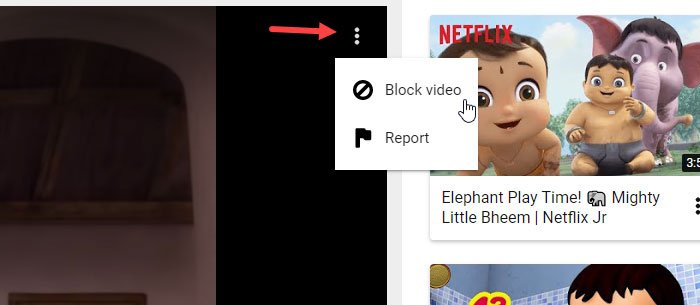
Maintenant, vous devriez voir deux autres options, à savoir Bloquer cette vidéo uniquement(Block this video only) et Bloquer toute la chaîne : [nom de la chaîne](Block entire channel: [channel name]) . Si vous souhaitez bloquer une vidéo, sélectionnez la première option tandis que la deuxième option empêche l'ensemble de la chaîne d'apparaître sur la chronologie.
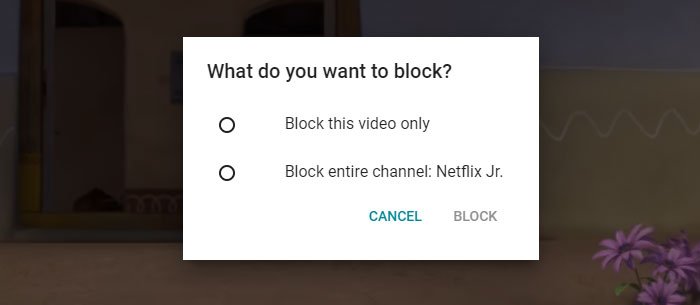
C'est tout! Désormais, vous ou vos enfants ne pouvez pas voir la vidéo spécifique ni aucune vidéo d'une chaîne bloquée.
Débloquer une vidéo(Video) ou une chaîne(Channel) dans YouTube Kids
Si vous avez bloqué une chaîne ou une vidéo par erreur, vous pouvez suivre ces étapes pour la débloquer dans YouTube Kids .
Tout d'abord, cliquez sur l'icône de verrouillage sur le site Web YouTube Kids et résolvez un problème mathématique simple. Alternativement, vous devez entrer le mot de passe, si vous l'utilisez pour divulguer la page des paramètres. Après avoir soumis la bonne réponse ou le bon code d'accès, accédez à la section Confidentialité(Privacy ) et cliquez sur le bouton Débloquer les vidéos(Unblock videos ) .
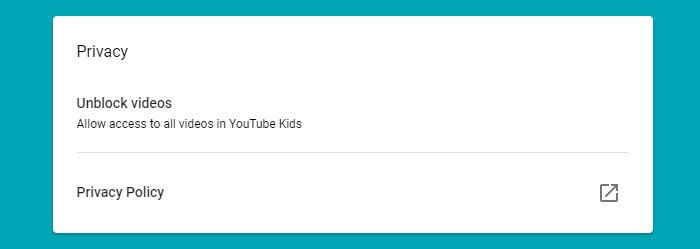
Une fenêtre contextuelle devrait apparaître dans laquelle vous devez cliquer sur le bouton OUI, DÉBLOQUER(YES, UNBLOCK ) . Le seul problème avec cela est que vous ne pouvez pas débloquer une chaîne ou une vidéo à la fois.
C'est tout!
Related posts
Best Video Editor software pour Kids qui sont faciles à apprendre et à utiliser
Comment utiliser Kids mode dans Microsoft Edge browser
Teach Kids à l'aide de ces Code Tools and Programs de Microsoft
Ezvid est un logiciel gratuit de vidéo Maker, Editor, Slideshow Maker pour Windows 10
Comment changer YouTube Channel URL
Safeguard Vos enfants de adult content en utilisant Clean Browsing
Comment découvrir de nouveaux canaux sur YouTube
Top 15 gratuit YouTube Alternatives (2021) - Video Sites Like YouTube
Fix YouTube Green Screen Video Playback
Comment télécharger A Video sur YouTube - étape par Step Guide
Microsoft Edge ne jouera pas YouTube videos; Fix Problèmes de diffusion vidéo
Video est restreint, vérifiez l'administrateur Google workshop
Comment changer Your YouTube Channel Name (Android, iOS & Desktop)
5 applications que les parents peuvent utiliser pour espionner l'utilisation d'Internet par leurs enfants
Include Social Media Liens sur YouTube channel and share Video Clips
Convert YouTube à MP3 en utilisant ce software or online converters gratuit
Meilleurs sites Web pour convertir YouTube vidéos en MP3 or MP4
Idées de vidéos YouTube : les types de vidéos les plus populaires sur YouTube
Comment éditer une vidéo YouTube sans perdre le lien ou les statistiques
Best gratuit Children pour Games pour Windows 10
